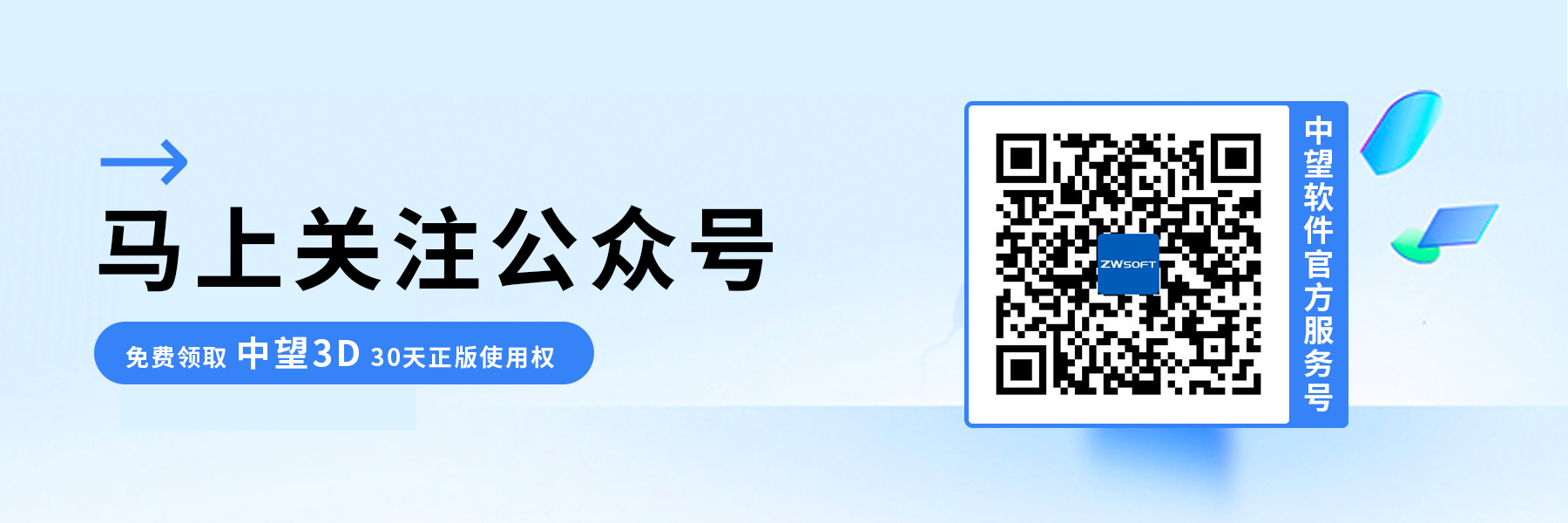三维CAD怎么创建一个任意轮廓的平面
三维CAD怎么创建一个任意轮廓的平面
在三维CAD中,创建任意轮廓的平面是一个关键的操作,接下来小编将为大家带来具体的操作分享,希望能帮到各位!
1.首先,打开银河娱乐3D软件,进入草图模式。在草图模式下,使用绘图工具绘制出所需的任意封闭轮廓。这可以包括直线、弧线、和其他几何元素,以满足你的设计要求。
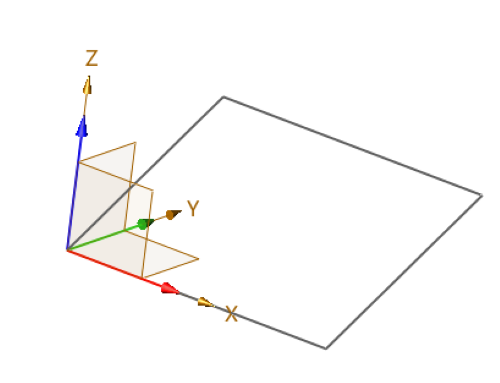
2. 一旦完成轮廓的草图,切换到【曲面】模块。在曲面模块中,找到并点击【修剪平面】选项。这一步是为了准备将你的轮廓转化为平面。
3.在修剪平面的界面中,选择【曲线】选项,并将之前绘制的草图添加到曲线列表中。确保选择的草图是封闭的,以便正确地定义平面形状。添加完成后,点击【确定】按钮以应用修剪。
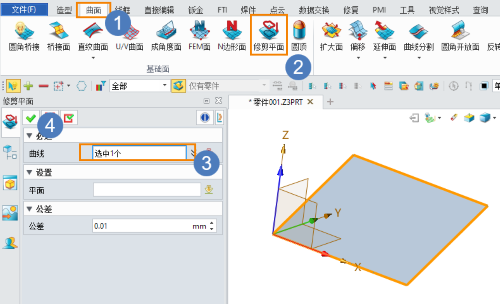
4.完成上述步骤后,系统会根据你绘制的轮廓自动生成一个平面。这个平面将精确地匹配你所绘制的轮廓形状,为后续的建模和设计工作提供了一个基础平面。
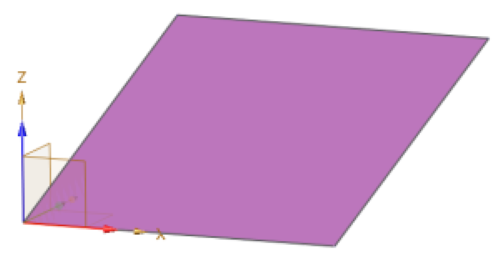
通过这一系列步骤,我们就可以在三维CAD中轻松创建任意轮廓的平面,为你的设计提供更多的灵活性和精确度。以上就是本篇文章的全部分享了,如想获得更多三维CAD内容分享,银河娱乐官网不容错过!
推荐阅读:三维CAD
推荐阅读:CAD怎么建立不规则的视口